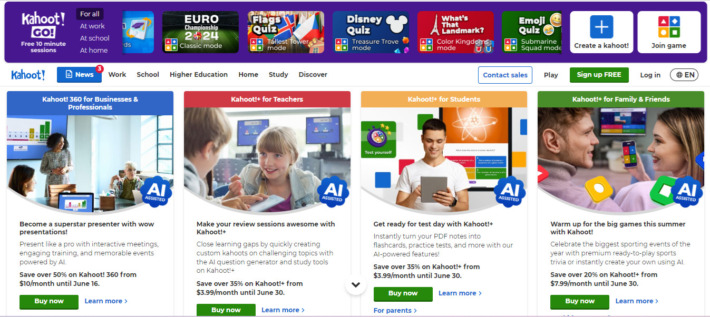日本語のクラスで「Kahoot!」を使ってみよう。

新人君
語彙を確認して、文型を導入して、練習して…
いつも同じ流れで学習者も飽きているんじゃないだろうか?
ああ、いつものクラスにスパイス的な何かを…
いつも同じ流れで学習者も飽きているんじゃないだろうか?
ああ、いつものクラスにスパイス的な何かを…
何を一人でぶつぶつ言っているの?

先輩さん

新人君
最近、クラスにも慣れてきて学生の表情を見る余裕が出てきたんですが、
どうも退屈しているような顔をしているんです。
どうも退屈しているような顔をしているんです。
うーん、面白いことを言ったり、
学習者が興味を持つような話題を準備したりすればいいんじゃないか?
学習者が興味を持つような話題を準備したりすればいいんじゃないか?

ベテランさん

中堅さん
うーん、全部の教師が話術だけで学生を楽しませることができるとは思えないわね。
人それぞれ向き不向きもあるし…
人それぞれ向き不向きもあるし…
そうね。
話が上手な先生、教案や教材が工夫されている先生、説明が上手な先生、いろいろな先生がいるわね。
話が上手な先生、教案や教材が工夫されている先生、説明が上手な先生、いろいろな先生がいるわね。

先輩さん

中堅さん
うーん、教師の能力にや個性に左右されずに、
学習者が楽しめる方法ね。
じゃあ「Kahoot!」はどうかしら?
学習者が楽しめる方法ね。
じゃあ「Kahoot!」はどうかしら?
Kahoot!とは?

新人君
「Kahoot!」って何ですか?
初めて聞きますが…
初めて聞きますが…
ゲーム形式で学習できるプラットフォームよね。
私は使ったことないけど。
私は使ったことないけど。

先輩さん

中堅さん
「Kahoot!」は、クイズを使って学習を楽しくするためのツールよ。
教師がクイズを作成して、それを学習者みんなでプレイできるの…
教師がクイズを作成して、それを学習者みんなでプレイできるの…
教師が問題を作成するのか?
うーん、複雑そうだな。
うーん、複雑そうだな。

ベテランさん

中堅さん
問題作成は難しくないわよ。
「Kahoot!」のサイトから感覚的に作成できるわ。
「Kahoot!」のサイトから感覚的に作成できるわ。
問題作成はいいとしても、
学生を登録したり、使い方を教えるのも大変そうだな。
学生を登録したり、使い方を教えるのも大変そうだな。

ベテランさん

中堅さん
それも問題ないわ。
テレビのスクリーンのQRコードを写せば、
登録不要ですぐにみんな参加できるわよ。
テレビのスクリーンのQRコードを写せば、
登録不要ですぐにみんな参加できるわよ。
参加者はスマホやタブレットで回答するのね。

先輩さん

新人君
どんなメリットがあるんですか?
まず、ゲームみたいに楽しみながら学べるからモチベーションが上がるわね。
それにリアルタイムで成績が出るから、自分の理解度もすぐにわかるのよ。
それにリアルタイムで成績が出るから、自分の理解度もすぐにわかるのよ。

先輩さん

中堅さん
それに、画像もクイズで使えるから、視覚的に理解することもできるわね。
回答者数が表示されるから、
全員きちんと参加しているか確認できるのもいい点ね。
回答者数が表示されるから、
全員きちんと参加しているか確認できるのもいい点ね。
少し興味がわいてきたぞ。
ただ、言葉で説明されても全然イメージがわかないな。
「Kahoot!」がどんなものであるのかを詳しく教えてくれ。
ただ、言葉で説明されても全然イメージがわかないな。
「Kahoot!」がどんなものであるのかを詳しく教えてくれ。

ベテランさん

中堅さん
これがスクリーンに写された「Kahoot!」の問題の画面よ。
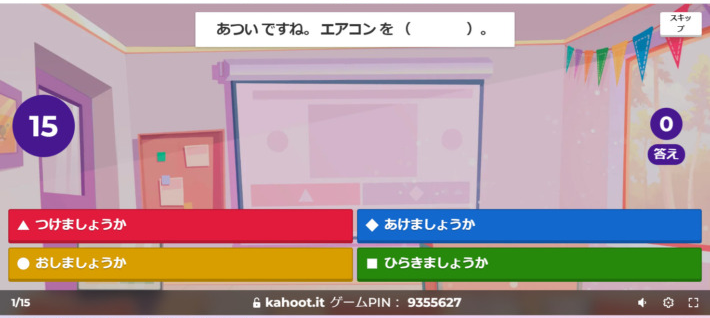

中堅さん
上に問題文があって、
下には赤、青、黄色、緑にそれぞれ選択肢があるわね。
学習者は自分のケータイの画面で正しいと思う選択肢を選ぶの。
下には赤、青、黄色、緑にそれぞれ選択肢があるわね。
学習者は自分のケータイの画面で正しいと思う選択肢を選ぶの。
Kahoot!への登録

中堅さん
まずは「Kahoot!」 のウェブサイトを開かないことには、始まらないわ。
下のリンクから「 Kahoot!」 の公式サイト にアクセスしてみて。
下のリンクから「 Kahoot!」 の公式サイト にアクセスしてみて。
次はサインアップページに移動するのよ。
画面右上の「Sign up」(サインアップ)ボタンをクリックしてみて。
画面右上の「Sign up」(サインアップ)ボタンをクリックしてみて。

先輩さん
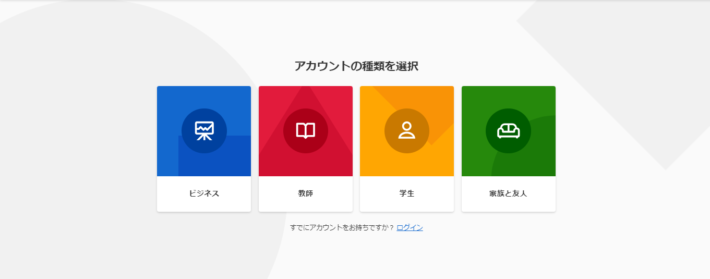

新人君
アカウントの種類が出ましたね。
ええと、教師でいいですよね。
ええと、教師でいいですよね。
ええ、問題ないわよ。
勤務先は「学校」とか「その他」でいいわね。
勤務先は「学校」とか「その他」でいいわね。

先輩さん
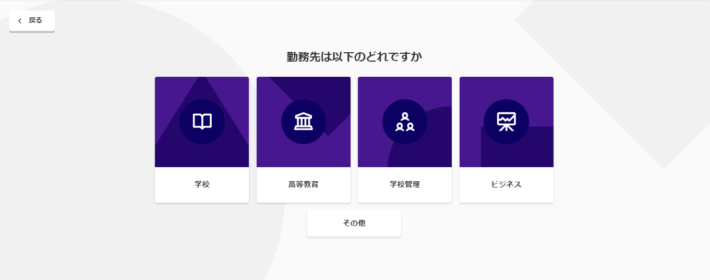

中堅さん
それから、必要情報の入力ね。
メール、ユーザー名、パスワードね。
利用規約に同意して…
メール、ユーザー名、パスワードね。
利用規約に同意して…
入力したメールアドレスに確認メールが送信されるんだな。
それから、メール内のリンクをクリックすると、
「Kahoot!」 にログインできるんだな。
それから、メール内のリンクをクリックすると、
「Kahoot!」 にログインできるんだな。

ベテランさん

中堅さん
登録までに5分もかからないわね。
「Kahoot!」の始め方

新人君
これで、やっと「Kahoot!」が使えるんですね。
いいえ、ただ登録しただけじゃ、
すぐに「Kahoot!」を日本語のクラスで活用できないわよ。
すぐに「Kahoot!」を日本語のクラスで活用できないわよ。

先輩さん

中堅さん
例えば、明日のクラスの学習内容は何?

新人君
ええと、「連体修飾」です。
どうやって「連体修飾」の問題を始めればいいんだ?

ベテランさん

中堅さん
うーん、そんなに都合よく必要な問題があると思っているの?
自分で作るのよ。
自分で作るのよ。
そうなの。
準備されているものを使うのも楽だけど、
「Kahoot!」は基本的に教師が学生に覚えさせたいことを、
問題として作成して、それをクラスで出題していくのよ。
準備されているものを使うのも楽だけど、
「Kahoot!」は基本的に教師が学生に覚えさせたいことを、
問題として作成して、それをクラスで出題していくのよ。

先輩さん

新人君
なんだか大変そうですね。できるかな?
心配しないで。
問題の作成はとても簡単よ。
パソコンの知識がなくても大丈夫。
難しい手順がないから、感覚的に作成可能なの。
問題の作成はとても簡単よ。
パソコンの知識がなくても大丈夫。
難しい手順がないから、感覚的に作成可能なの。

先輩さん

中堅さん
さっそく、問題の作成の仕方を確認していくわね。
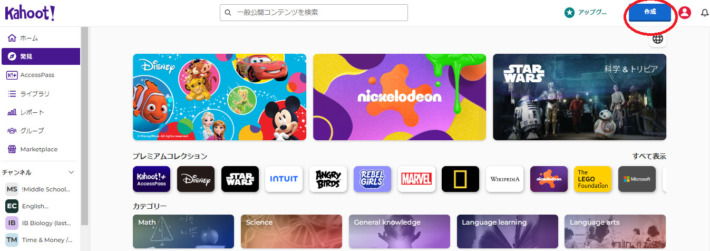

中堅さん
「Kahoot!」にログインすると、
ダッシュボードのページが開くわ。
その右上に作成というボタンがあるからクリックしてね。
ダッシュボードのページが開くわ。
その右上に作成というボタンがあるからクリックしてね。
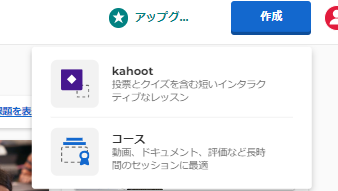
Kahootのタグをクリックするのね。
今回は基本的な使い方だけだから「コース」については触れないでいいわね。
今回は基本的な使い方だけだから「コース」については触れないでいいわね。

先輩さん
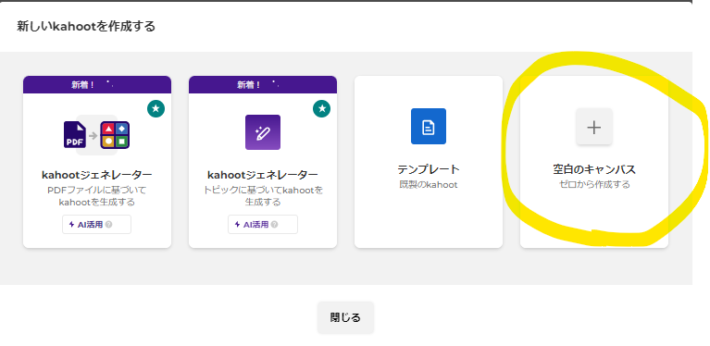

中堅さん
自分で問題を作り上げていくから、
「空白のキャンパス」を選ぶの。
「空白のキャンパス」を選ぶの。
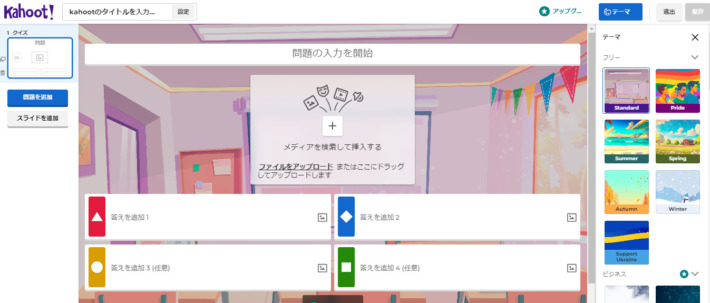
「問題の入力」「答えを追加」…
ここに問題と答えの選択肢を打てばいいんだな。
ここに問題と答えの選択肢を打てばいいんだな。

ベテランさん
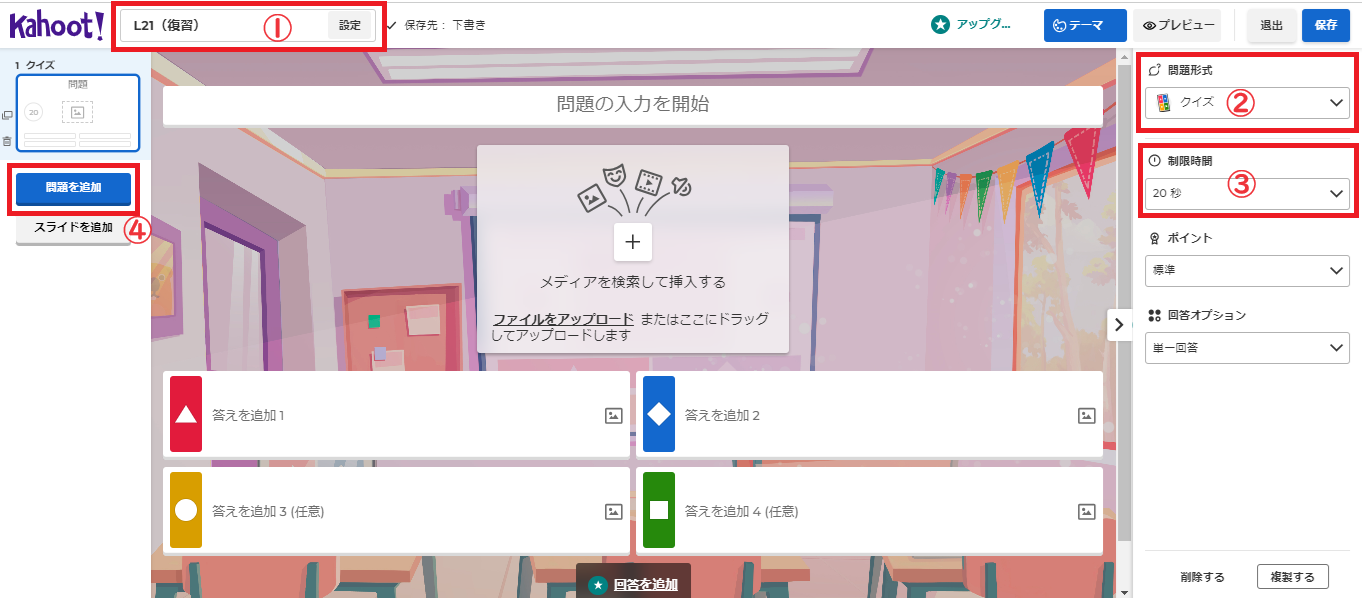

中堅さん
他にもいろいろと設定できるけど…
まずは①~④ぐらいでいいかしら。
まずは①~④ぐらいでいいかしら。
①「Kahoot!」のタイトルをつけることができるわよ。
②問題形式ね。
「無料」で使う場合は「クイズ(4択)」と「〇✖」が選べるわね」
③制限時間を設定できるわ。
学習者のレベルや問題のレベルに合わせて設定できるわね。
④問題の追加を押して「クイズ」のタグをクリックすると、
次の問題を作成することができるわ。
②問題形式ね。
「無料」で使う場合は「クイズ(4択)」と「〇✖」が選べるわね」
③制限時間を設定できるわ。
学習者のレベルや問題のレベルに合わせて設定できるわね。
④問題の追加を押して「クイズ」のタグをクリックすると、
次の問題を作成することができるわ。

先輩さん

新人君
自分でいろいろと触って覚えますね。
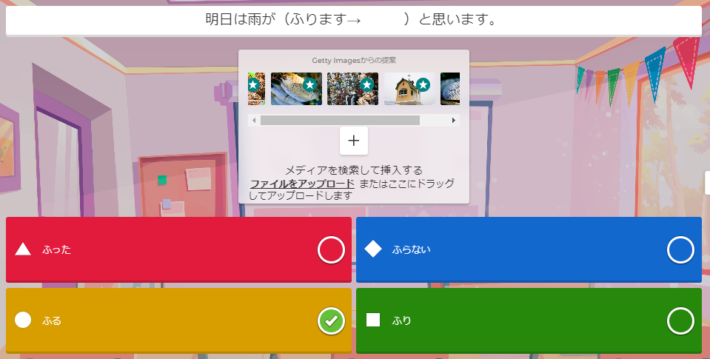

新人君
あ、一問作成できました。
思ったより簡単ですね。
正解の選択肢の右の〇に✓ですね。
思ったより簡単ですね。
正解の選択肢の右の〇に✓ですね。
ええ、結構簡単に作れるわよね。
あとは問題を追加していって…
あとは問題を追加していって…

先輩さん
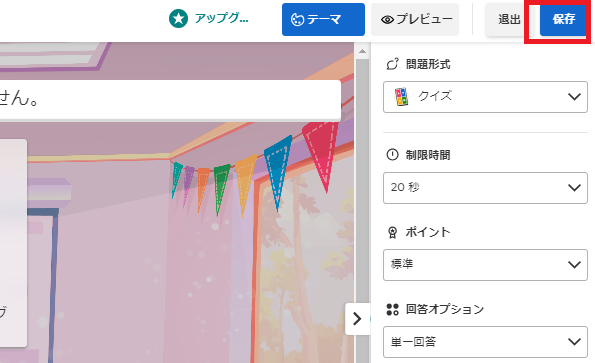
右上の保存を押せばいいんだな!!
簡単に作れるじゃないか
簡単に作れるじゃないか

ベテランさん

新人君
問題も作成したし、
さっそくやってみましょうよ!!
さっそくやってみましょうよ!!
「Kahoot!」で出題する

中堅さん
今度は実際に教室で使ってみるわね。
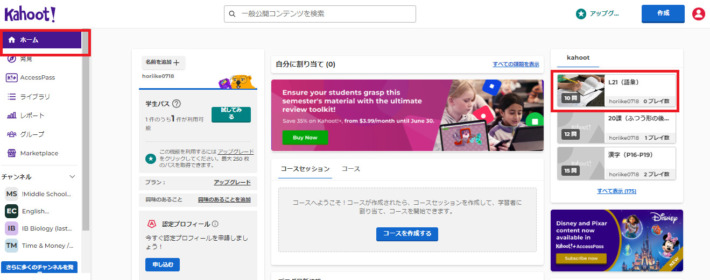

中堅さん
まずは左の「ホーム」をクリック。
それから右の「Kahoot」の中から先ほどの問題を選ぶのよ。
今回は「L21(語彙)」を選ぶわね。
それから右の「Kahoot」の中から先ほどの問題を選ぶのよ。
今回は「L21(語彙)」を選ぶわね。
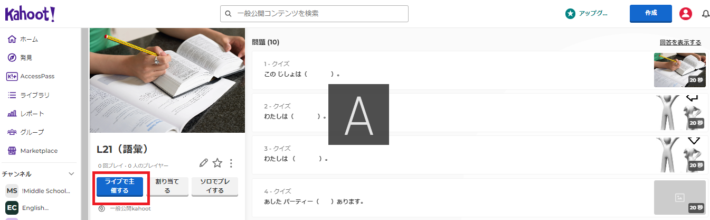
うーん、よくわからんが
「ライブで主催する」を押せばいいんだな。
青いボタンだし感覚的に…
「ライブで主催する」を押せばいいんだな。
青いボタンだし感覚的に…

ベテランさん
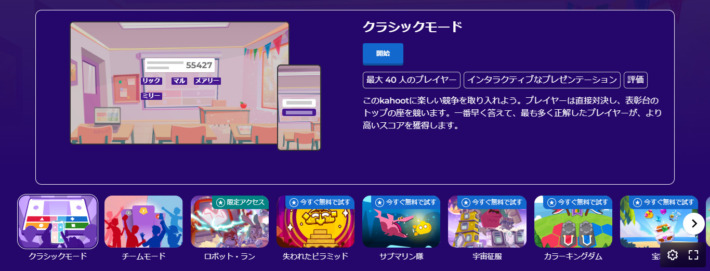

中堅さん
ええ、その通り。
次は「開始」のボタンね。
そのボタンしかないから感覚的に分かるわね。
次は「開始」のボタンね。
そのボタンしかないから感覚的に分かるわね。
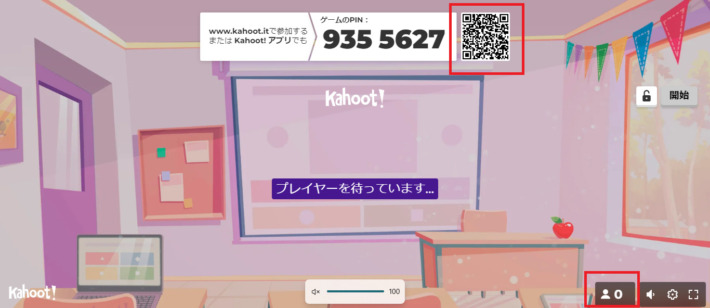

新人君
学習者の登録画面ですね。
アプリはダウンロードするんですか?
アプリはダウンロードするんですか?
いいえ、必要ないわ。
右上の「QRコード」をスキャンすれば、
すぐに参加できるの。
右上の「QRコード」をスキャンすれば、
すぐに参加できるの。

先輩さん
あとは「Google」とかで「Kahoot!」を検索してもらって
「PINコード」を入力して参加することもできるわね。
「PINコード」を入力して参加することもできるわね。

先輩さん
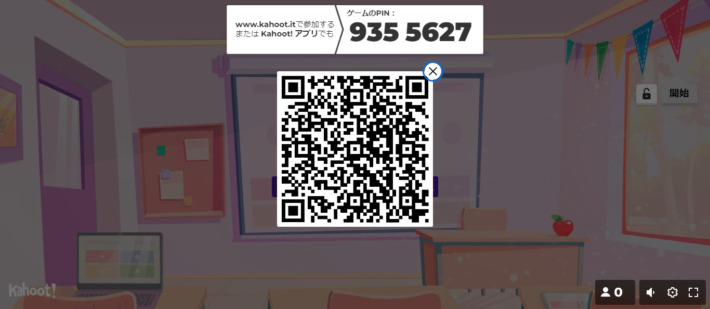
QRコードはクリックすると拡大できるんだな。
右下に参加した人数が表示されるのかな?
右下に参加した人数が表示されるのかな?

ベテランさん

中堅さん
ええ、クラスの人数になったら、
QRコードを閉じてから、
「開始」を押すのよ。
それでクイズが始まるわ。
QRコードを閉じてから、
「開始」を押すのよ。
それでクイズが始まるわ。
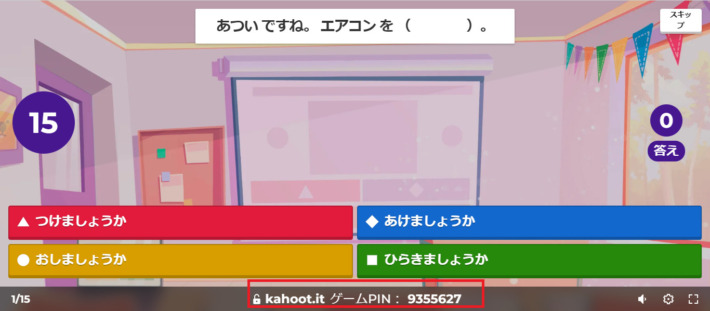
最後の問題まで解き終わったら、
順位が出るわよ。
他にもクラス全体の正答率も見られるわね。
他にもいろいろな便利機能があるから使って慣れてね。
順位が出るわよ。
他にもクラス全体の正答率も見られるわね。
他にもいろいろな便利機能があるから使って慣れてね。

先輩さん

新人君
もし途中で接続が切れた学生がいたら、
画面下の「PINコード」で再参加できるんですね。
画面下の「PINコード」で再参加できるんですね。
使っていけば、
いろいろな使い方が発見できそうだな。
いろいろな使い方が発見できそうだな。

ベテランさん

中堅さん
あ、そうそう「発見」というボタンが最初のダッシュボードのページあったわね。
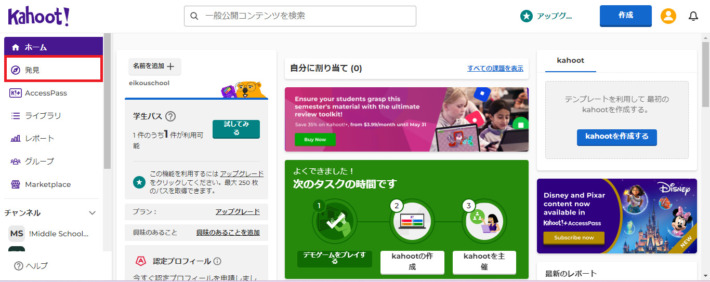

中堅さん
実は「発見」のページから「みんなの日本語」みたいに検索をして、
他の利用者が作った問題を使うことも可能なの。
事前に問題の内容を確認することは大事だけど。
時間があったら使えそうな問題を探して保存するのもいいわね。
他の利用者が作った問題を使うことも可能なの。
事前に問題の内容を確認することは大事だけど。
時間があったら使えそうな問題を探して保存するのもいいわね。
今回は簡単に「Kahoot!」を紹介したけど、
今後も日本語のクラスに使えそうなものがあったら、
紹介してくわね。
今後も日本語のクラスに使えそうなものがあったら、
紹介してくわね。

先輩さん